sketchup是一款非常优秀的三维建模软件,sketchup最大的特点就是可以快速建模,画线成面,推拉成体,在绘制模型的过程中经常会用到隐藏功能。本期内容为大家分享sketchup怎么隐藏物体?sketchup怎么取消隐藏对象?以下是详细内容。
一、sketchup怎么隐藏物体?
(1)点击“编辑”—“隐藏”
选中需要隐藏的对象,点击菜单栏中的“编辑”选项,在弹出的编辑选项菜单栏中点击“隐藏”选项,刚才选中的物体就被隐藏起来了。
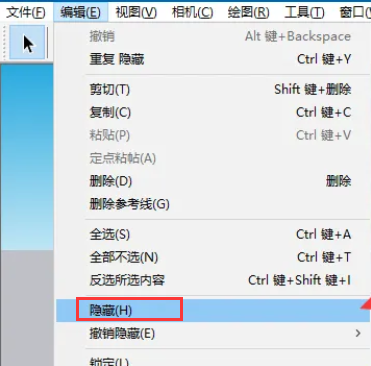
(2)选中对象,鼠标右击,点击“隐藏”选项
点击工具栏中的“选择工具”,选中需要隐藏起来的对象,鼠标右击,在弹出的窗口点击“隐藏”选项即可。
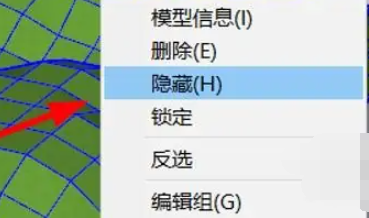
二、sketchup怎么取消隐藏物体?
(1)点击“编辑”—“取消隐藏”
点击菜单栏中的“编辑”选项,在弹出的编辑选项菜单中点击“取消隐藏”命令,接着会弹出一个二级菜单栏,包括“选定项”、“最后”以及“全部”三个命令,大家根据需求选择即可。
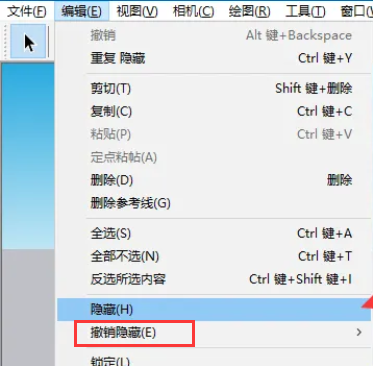
(2)点击“视图”—“显示隐藏的对象”
点击菜单栏中的“视图”选项,在弹出的视图选项菜单中勾选“显示隐藏的对象”选项即可。
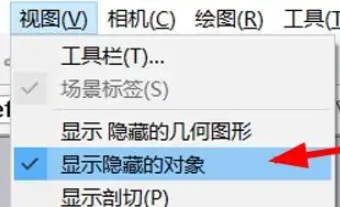
以上就是小编分享的“sketchup(草图大师)怎么隐藏物体?sketchup怎么取消隐藏对象?”相关内容。希望以上内容能对您有所帮助,小伙伴们我们下期再见哦~

